Hoe de fabrieksinstellingen van Windows 10 te herstellen
Of u nu opnieuw wilt beginnen na een malware-infectie(malware infection) , of uw computer wilt opschonen om te recyclen of te verkopen, als u weet hoe u (clean up your computer)Windows 10 kunt terugzetten naar de fabrieksinstellingen , kunt u deze weer als nieuw laten(get it back to running like new) werken .
Een fabrieksreset is een laatste redmiddel wanneer uw computer niet meer werkt, traag(running slow) wordt of verontrustende foutmeldingen weergeeft(worrying error messages) die software niet kan oplossen.

Windows 10 wordt geleverd met ingebouwde herstelopties(built-in recovery options) die u kunt gebruiken om uw pc opnieuw in te stellen met of zonder al uw bestanden te verwijderen(deleting all your files) .
In deze handleiding leiden we u door de stappen die u nodig hebt om Windows 10(Windows 10) terug te zetten naar de fabrieksinstellingen
Hoe de fabrieksinstellingen van Windows 10 te herstellen(How to Factory Reset Windows 10)
We bekijken vier verschillende manieren om Windows 10 terug te zetten naar de fabrieksinstellingen:
- Reset en bewaar uw bestanden
- Reset en verwijder alles
- Reset uw pc vanaf het inlogscherm
- Reset met behulp van de nieuwe start-optie
Opmerking(Note) : Maak een back-up van uw bestanden(Back up your files) voordat u Windows 10 opnieuw instelt, anders kunt u enkele van uw belangrijke bestanden kwijtraken en kunt u de verwijderde gegevens mogelijk niet herstellen(recover the deleted data) .
Hoe u Windows 10 terugzet naar de fabrieksinstellingen en uw bestanden bewaart(How to Factory Reset Windows 10 and Keep Your Files)
Als u Windows 10 opnieuw wilt instellen en toch al uw bestanden(keep all your files) wilt behouden , kunt u dit doen met de optie " Mijn(Keep) bestanden behouden". Zodra het proces is voltooid, is de pc zo goed als nieuw. Vervolgens kunt u de aangepaste instellingen opnieuw configureren en alle gewenste apps opnieuw installeren.
- Selecteer Start > Settings > Update & Security om aan de slag te gaan .

- Selecteer vervolgens Herstel(Recovery) .

- Selecteer de knop Aan de slag(Get Started) onder het gedeelte Deze pc opnieuw instellen(Reset this PC) .
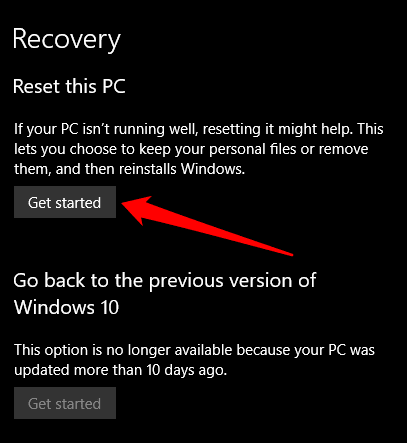
- Selecteer vervolgens Mijn bestanden behouden(Keep my files) .

- Kies hoe u Windows opnieuw wilt installeren: Cloud downloaden(Cloud download) of Lokaal opnieuw installeren(Local reinstall) . Als u Cloud downloaden selecteert, kan het tot 4 GB aan gegevens gebruiken om Windows 10 te downloaden en op uw pc te installeren. Met de lokale(Local) herinstallatie installeert u Windows 10 opnieuw vanaf uw pc.

- Selecteer Volgende(Next) .

- Selecteer de Reset- knop.

Uw pc wordt teruggezet naar de fabrieksinstellingen en al uw bestanden behouden. Nadat de reset is voltooid, controleert u uw pc op Windows -updates om er zeker van te zijn dat het besturingssysteem geen patches, beveiligingsupdates of belangrijke stuurprogramma's mist.
- Om op updates te controleren, selecteert u Start > Settings > Update & Security en vervolgens Windows Update > Controleren op updates(Check for updates) . Als er updates beschikbaar zijn, downloadt en installeert Windows 10 deze op uw computer(download and install them to your computer) .

- U kunt ontbrekende stuurprogramma's snel bijwerken via Windows Update door naar Settings > Update & Security > Windows Update > Check for updates gaan . Selecteer Optionele updates bekijken(View optional updates) .
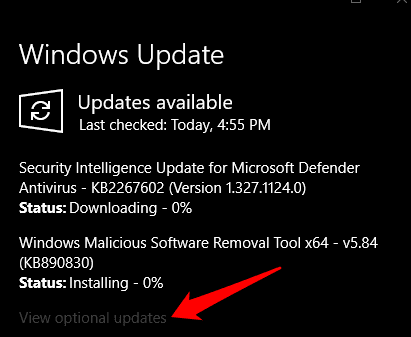
- Selecteer vervolgens het tabblad Stuurprogramma-updates(Driver updates) , ga naar het stuurprogramma dat u wilt bijwerken en selecteer Downloaden en installeren(Download and Install) .

Installeer ten slotte alle apps die(reinstall any apps) u vóór de reset had geïnstalleerd opnieuw en gebruik uw pc zoals gewoonlijk.
Hoe Windows 10 terug te zetten naar de fabrieksinstellingen en alles te verwijderen(How to Factory Reset Windows 10 and Remove Everything)
Met de optie "Alles verwijderen" reset je je pc en verwijder je al je persoonlijke bestanden, apps, stuurprogramma's, bestanden en alle wijzigingen die je in instellingen hebt aangebracht. Het verwijdert ook alle apps die uw pc-fabrikant heeft geïnstalleerd.
- Selecteer hiervoor Start > Settings > Update & Security > Recovery .

- Selecteer Aan de slag(Get Started) onder Deze pc opnieuw instellen(Reset this PC) .
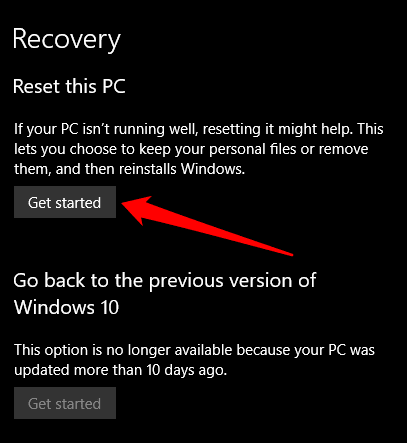
- Selecteer vervolgens Alles verwijderen.(Remove everything.)

- Kies hoe u Windows opnieuw wilt installeren: Cloud downloaden(Cloud download) of Lokaal opnieuw installeren(Local reinstall) .

- Als u al uw persoonlijke bestanden en gegevens volledig wilt wissen, selecteert u Instellingen wijzigen(Change Settings) .

- Zet vervolgens de schakelaar Gegevens(Clean Data) opschonen op Ja(Yes) en selecteer vervolgens Bevestigen(Confirm) .
Opmerking(Note) : deze optie is handig als u van plan bent uw computer te recyclen, te schenken of te verkopen(sell your computer) . Het kan ongeveer een uur of twee duren om te voltooien, maar het maakt het moeilijk voor anderen om verwijderde bestanden te herstellen. Door de schakelaar Gegevens(Clean Data) opschonen op Nee te laten staan, wordt( reduces) de doorlooptijd verkort, omdat alleen bestanden worden verwijderd. Het is echter minder veilig.

- Selecteer Volgende(Next) .
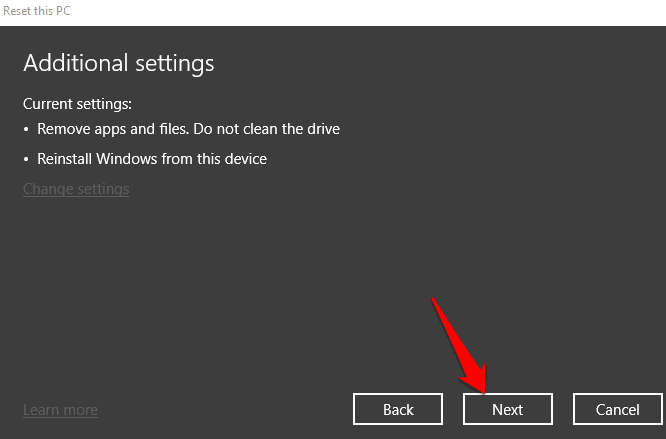
- Selecteer Resetten(Reset) .
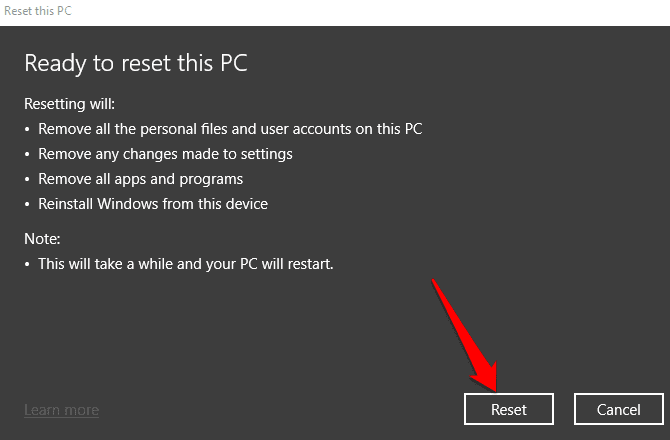
Hoe u Windows 10 kunt resetten vanaf het inlogscherm(How to Reset Windows 10 From the Sign-in Screen)
Als u de Windows-instellingen(unable to open Windows settings) op uw pc niet kunt openen, kunt u Windows 10 opnieuw instellen vanaf het aanmeldingsscherm(sign-in screen) .
- Gebruik hiervoor de Windows logo key + L sneltoets(keyboard shortcut) om het aanmeldingsscherm te openen.

- Start uw computer opnieuw op door op de Shift - toets te drukken terwijl u Power > Restart rechtsonder in uw scherm selecteert.
- Zodra uw computer opnieuw is opgestart in WinRE ( Windows(Windows Recovery Environment) Herstelomgeving ), selecteert u Problemen oplossen(Troubleshoot) in het scherm Kies een optie(Choose an Option) .

- Selecteer Deze pc opnieuw instellen(Reset this PC) .

- Selecteer of u uw bestanden(keep your files) wilt behouden , alles wilt verwijderen( remove everything) of de fabrieksinstellingen wilt herstellen( restore factory settings) om door te gaan.
- Als u de fabrieksinstellingen herstellen(Restore to factory settings) op uw computer ziet, selecteert u deze. Hiermee worden uw persoonlijke bestanden en geïnstalleerde software verwijderd en worden Windows 10 en alle andere vooraf geïnstalleerde apps die bij uw computer zijn geleverd opnieuw geïnstalleerd. Windows 10 wist alles van de schijf en herstelt deze in de oorspronkelijke staat. Als de optie Herstellen(Restore) naar fabrieksinstellingen niet beschikbaar is, selecteert u Alles verwijderen(Remove everything) .
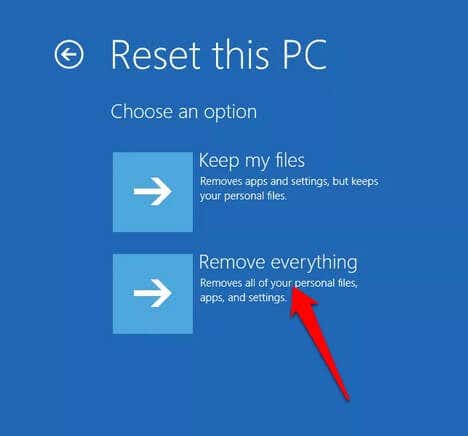
Hoe Windows 10 terug te zetten naar de fabrieksinstellingen met behulp van de nieuwe startoptie(How to Factory Reset Windows 10 Using the Fresh Start Option)
Met de nieuwe startoptie kun je Windows 10 resetten en je bestanden behouden als je wilt beginnen met een nieuwe kopie van het besturingssysteem zonder bloatware of extra software.
In plaats van een aangepaste afbeelding van de fabrikant van uw pc te gebruiken, gebruikt de nieuwe startoptie echter de originele afbeelding van Windows 10(image of Windows 10) die door Microsoft is geleverd.
Opmerking(Note) : dit werkt mogelijk niet voor merkcomputers zoals Dell , HP, ASUS of Acer , omdat bepaalde apps of stuurprogramma's die u mogelijk nodig hebt, mogelijk niet opnieuw worden geïnstalleerd. Bovendien kunt u de afbeelding van de aangepaste fabrikant mogelijk niet gebruiken bij volgende resets.
- Om Windows 10 opnieuw in te stellen met behulp van de nieuwe startoptie, opent u Windows-beveiliging(Windows Security) en selecteert u Apparaatprestaties en gezondheid(Device performance & health) .

- Selecteer Aanvullende informatie(Additional info) onder Nieuwe start(Fresh start) en selecteer vervolgens Aan de Get started > Next in het nieuwe venster om het proces te starten. Zodra de nieuwe start is voltooid, installeert u de apps die u wilt gebruiken opnieuw.

Nadat u de stappen hebt voltooid, wordt de originele Windows 10 -afbeelding gebruikt om uw (Windows 10)Windows 10 -pc terug te zetten naar de fabrieksinstellingen , waarbij uw persoonlijke gegevens behouden blijven.
Alles weggooien en opnieuw beginnen(Scrap it All and Start Over)
We hopen dat deze handleiding u heeft geholpen bij het terugzetten naar de fabrieksinstellingen van Windows 10 en dat uw computer weer in de oorspronkelijke staat is. Als je een Mac gebruikt , en het begint opeens vreemd te doen, kun je het PRAM en SMC resetten(reset the PRAM and SMC) . Bekijk onze andere handleidingen over het wissen en opnieuw installeren van Windows 10(wipe and reinstall Windows 10) of gebruik deze eenvoudige manier om Windows 10 schoon te installeren(easy way to clean install Windows 10) zonder u zorgen te maken over de technische details.
Is(Did) het je gelukt om je computer terug te zetten naar de fabrieksinstellingen? Deel met ons in de reacties.
Related posts
Hoe Windows 10 terug te zetten naar de fabrieksinstellingen zonder het beheerderswachtwoord
Reset het wachtwoord van het lokale account op Windows 10 met behulp van installatiemedia
Reset Quick Actions in Action Center in Windows 10
Reset mapweergave-instellingen naar standaard in Windows 10
De DNS-cache doorspoelen en resetten in Windows 10
Kijk digitale tv en luister naar radio op Windows 10 met ProgDVB
Gratis software om systeemprestaties en bronnen te controleren in Windows 10
Beste gratis Molecular Modeling-software voor Windows 10
Maak eenvoudige notities met PeperNote voor Windows 10
Firefox de mediabediening laten weergeven op het vergrendelscherm van Windows 10
Hoe de Global Hotkeys-lijst in Windows 10 weer te geven?
Hoe .aspx-bestanden op een Windows 10-computer te openen
Kan geen verbinding maken met Xbox Live; Xbox Live-netwerkprobleem oplossen in Windows 10
Reset netwerkgegevensgebruik op Windows 10 [GIDS]
Top 3 Reddit-apps voor Windows 10 die beschikbaar zijn in de Windows Store
Google SafeSearch afdwingen in Microsoft Edge in Windows 10
Beste gratis Mountain Sports-games voor Windows 10 pc
Hoe NumPy te installeren met PIP op Windows 10
Emuleer muisklikken door te zweven met Clickless Mouse in Windows 10
Wat is het splwow64.exe-proces in Windows 10 en kan ik het uitschakelen?
